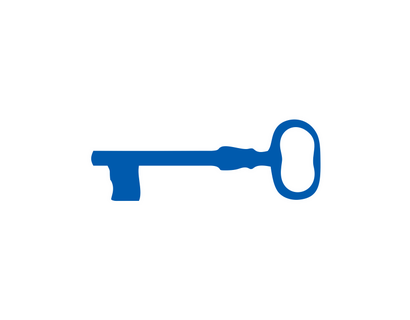Zertifikat beantragen
Zur Beantragung von Zertifikaten hat der DFN Verein eine Browser-basierte Schnittstelle zur Verfügung gestellt. Mit Hilfe dieser Schnittstelle können Sie Zertifkate beantragen, Zertifikate sperren, Zwischenzertifizierungsstellen anzeigen und vieles mehr. Für Nutzerzertifikate gibt es eine neue Schnittstelle, die Sie direkt erreichen können. Auf diese wird auf der Startseite unter der Option Nutzerzertifikat verwiesen, wenn Sie einen aktuelle Browser (Firefox, Chrome, Edge in aktuellen Versionen) verwenden. Zum Beantragen wählen Sie die Schaltfläche Ein neues Nuzterzertifikat beantragen und füllen auf der Folgeseite die Eingabefelder Name (CN) (Nur Vorname und Nachname - Zusätze sind nur gestattet, wenn diese aus dem Ausweispapier vermerkt sind.) undl E-Mail aus. Eine Abteilung kann, muss aber nicht angegeben werden und beim Namensraum wählen Sie bitte O=Technische Hochschule Wildau,L=Wildau,ST=Brandenburg,C=DE.
Sie müssen noch ein Pin vergeben, mit dem Sie das Zertifikat gegebenenfalls sperren können. Bestätigen noch die Nutzungsbedinungen, die Sie an dieser Stelle auch einsehen können und klicken auf Weiter.
Auf der Folgeseite vergeben Sie ein Passwort für den Antrag und speichern das Formular und eine Antragsdatei auf Ihrem Rechner. Die Datei und das Passwort werden benötigt, wenn Sie das Zertifikat nach der Genehmigung abholen. Das Formular drucken Sie aus und unterschreiben es.
Anschließen kommen Sie mit diesem unterschriebenen Antrag persönlich bei unserer Registrierungs-Authorität (siehe Allgemeines) zur Prüfung und Genehmigung. Bei der Antragsprüfung können weitere Zertifkatsattribute, die Sie vielleicht in dem Antragsformular vermisst haben, noch hinzugefügt werden.
Wenn der Antrag genehmigt ist, erhalten Sie eine Mail mit einem Link, mit dem Sie sich Ihr Zertifikat abholen können.
Zertifikat abholen
Nach der Überprüfung des Antrags können Sie das Zertifikat an der gleichen Stelle abholen, an der Sie den Antrag gestellt haben. Sie erhalten dazu auch eine Mail in der diese Seite verlinkt ist. Wählen Sie hier die Schaltfläche Ein beantragtes Zertifikat abholen.
Im nächsten Schritt wählen Sie die beim Beantragen gespeicherte Antragsdatei aus und geben das vergebene Passwort dazu ein.
Im folgenden Fenster haben Sie dann die Möglichkeit das Zertifikat herunter zu laden oder in den Browser zu importieren. Beim Herunterladen ist notwendig ein Passwort zum exportieren zu vergeben.
Das heruntergeladene Zertifkat können Sie durch Doppelklick im Windows Zertifikatsspeicher als persönliches Zertifikat ablegen, damit es in Windows Programmen wie Edge oder Mail zur Verfügung steht. Programme die nicht von Microsoft entwickelt wurden verwenden in der Regel ihre eigene Importfunktion für Zertifikate (z.B. Thunderbird, TheBat).